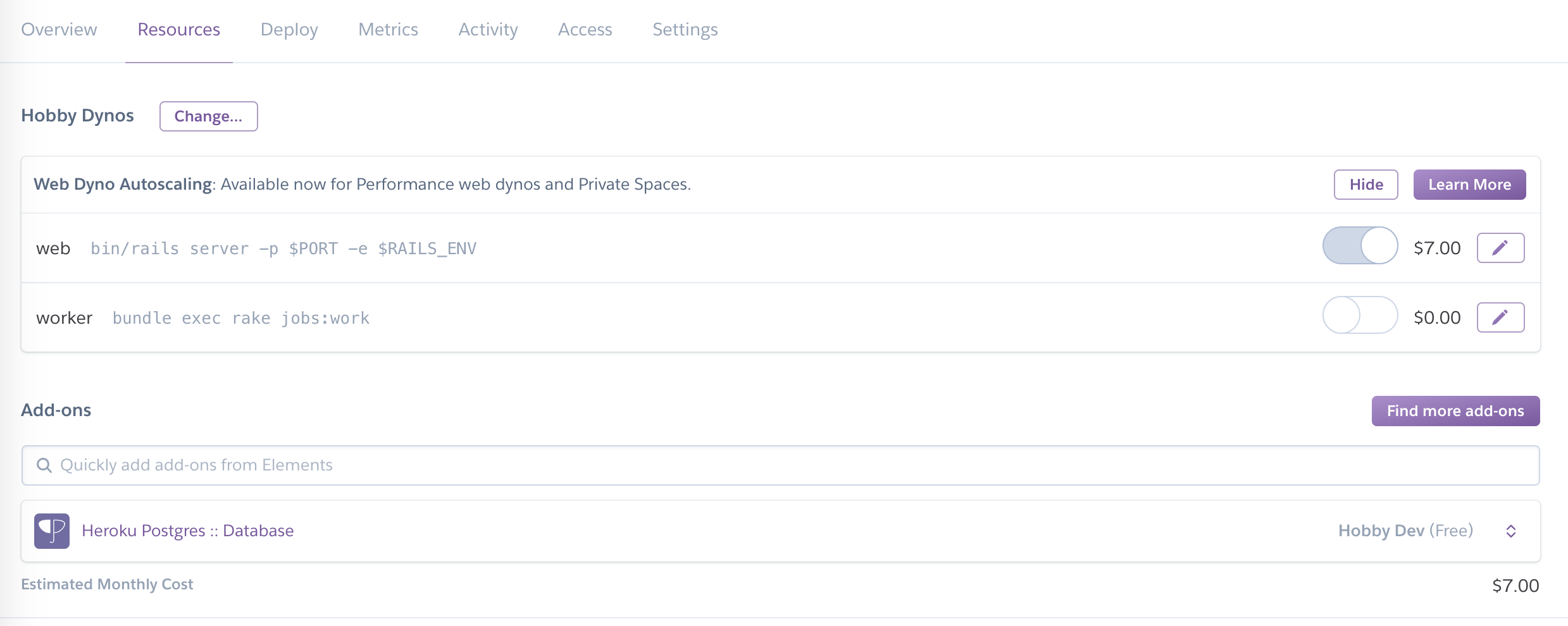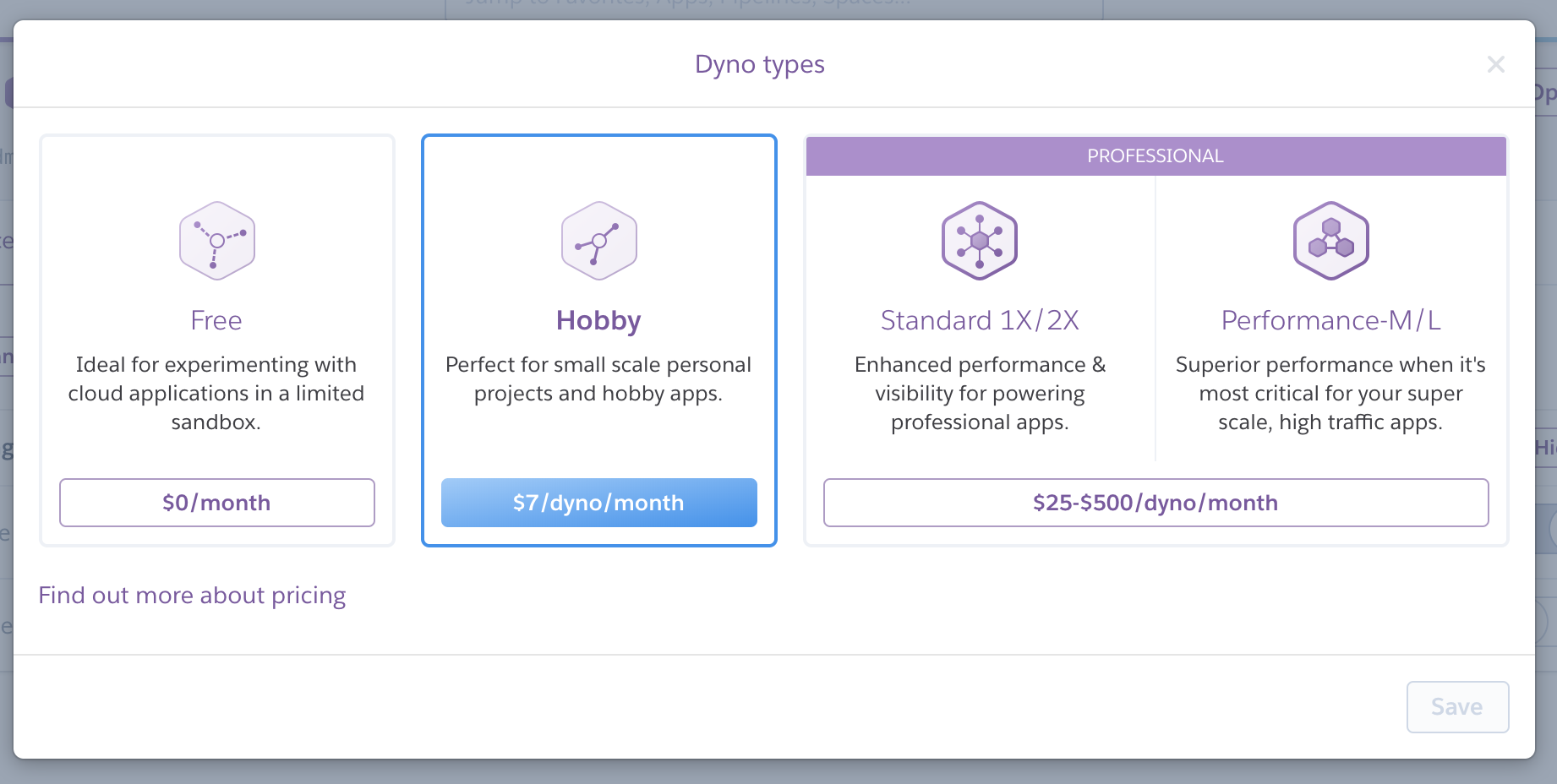この記事の目的
こんにちは、あつくり(@atukuri2)です。
「初めてアプリを作ってデプロイした!このサービスを本格的にグロースしていきたい」という人が必ず通らなければならないのは独自ドメインの取得&サーバーへの適用です。
本記事ではHerokuでドメインを変更する&&ついでにSSLの設定(簡単にいうとセキュリティの強化)をする方法を紹介していきます。
ちなみに本記事ではHeroku上にアプリをデプロイしていて
ムームードメインというドメイン販売サイトで購入していることを前提としております。
アプリのSSLを設定する
「アプリのSSL設定って難しそう・・・」そう思う方もいるかもしれませんが、毎月7$払えば一瞬で出来ます。
そう、Herokuならね笑
まずはDynoを有料プランにします
「Dynoって何?」っていう方もいると思いますが割愛して簡単にメリットだけ説明します
・Herokuの無料Dynoは30分間アクセスがないとAppがフリーズする仕様を回避できる。
・Hobby以上の有料プランであればhttpsで始まる独自URLも無料で設定することができる
詳しくはこちらの記事が参考になります
https://qiita.com/RYT/items/77b77e3b0e4f88774ef3
1.Herokuにアクセスして、自分のプロダクトのページへ行き「Resouces」の項目を選択します。
2.すると「changes」というボタンがあるので選択すると、以下のような画面に映ります
3.ここでHobbyという項目を選択するだけでDynoの設定は完了です。
4.次にSSLの設定を行います。「Settings」→「Domains and certificates」→「Configure SSL」を選択。
5.「Automatically」を選択して「Continue」をクリック。
6.SSL設定をおこなったので、今後DNSを設定をおこなう場合は「アプリの名前.herokudns.com」の形式を利用するように促されます。「I’ve done this」を選択して完了です。
一瞬でしたね!
Heroku側で独自ドメインを設定する
1.ターミナルから下記のコマンドを実行。
heroku domains:add www.独自ドメイン名
これだけです笑
ムームードメイン側での設定
あとはムームードメインの管理画面にアクセスして、独自ドメインの設定をするだけで完了です。
1.「ドメイン管理」→「ムームーDNS」→設定したい独自ドメインの「変更」を選択。
2.ここでハマりポイントですが、「カスタム設定のセットアップ方法はこちら」というボタンを押さないと設定できません笑
3.ボタンを押すと、設定2が現れるので、そこのサブドメインを「www」、種別を[CNAME]、内容を[www.アプリの名前.herokudns.com]にします
4.「セットアップ情報変更」を押したら完了です。
5.あとは待つのみ!24~48時間ほどで適用されます。僕の場合は1日半ぐらいかかりました。
最後に
以上でHerokuでのドメイン設定&SSL設定は終了です。ここまで簡単に設定できてしまうHerokuおそるべし・・・
自分のアプリに独自ドメインが設定されるとめっちゃテンション上がるのでぜひ試してみてください笑